Maskito FormServer kann über die Schnittstelle zu einem SMTP-Server E-Mail-Nachrichten versenden. Nutzen Sie dieses Feature, um Ihre Workflows zu gestalten. Hier zeigen wir Ihnen, wie Sie in Ihrem Workflow Datei-Anhänge von Datensätzen jeweils in konkrete Postfächer übertragen.
¶ Praxisbeispiel
Viele Eingabedaten bzw. Datensätze müssen durch weitere Dokumente belegt werden, welche dem Datensatz beizufügen sind. Maskito Forms bietet dazu im Formular das AttachmentControl an. Workflowschritte werden auf vielfältigen Wegen definiert, etwa durch Prozesse innerhalb der Formulargestaltung und durch die Einrichtung von Aktionen für Web-Formulare auf dem Maskito FormServer. Dabei kann der Versand einer E-Mail ausgelöst werden, um zu dem richtigen Zeitpunkt den korrekten Bearbeiter mit den passenden Informationen zu versorgen, z. B. mit den angehängten Dokumenten als Nachweis von Eingaben im Formular.
¶ Unser Beispiel
In einem Antragsbogen sind Belege zu Berufsabschlüssen beizufügen. Kopien der Belege sollen an das Postfach der betreffenden Bearbeiter gesendet werden. Voraussetzungen für die Umsetzung des Workflows sind, dass der Maskito FormServer Verbindung zu einem SMTP-Server hat, und dass die Personen im Workflow über ein E-Mail-Postfach verfügen. Das Formular muss zur Nutzung auf dem Maskito FormServer bereitgestellt werden.
¶ Vorgehensweise
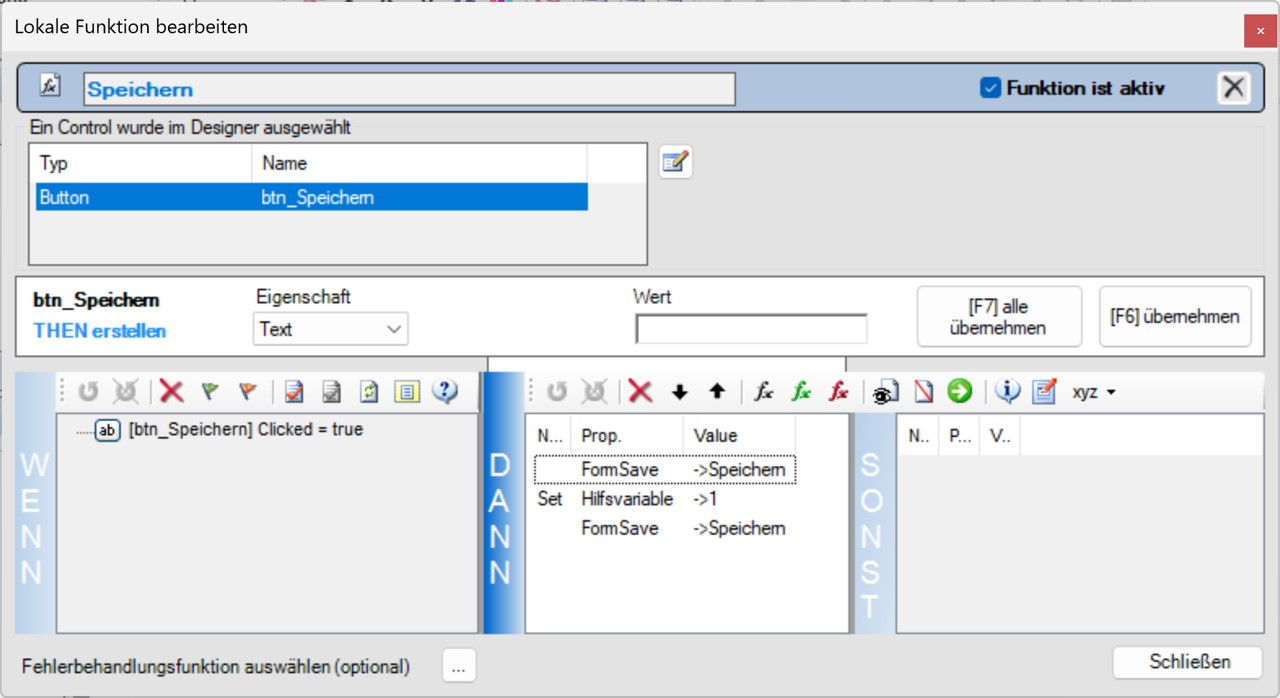
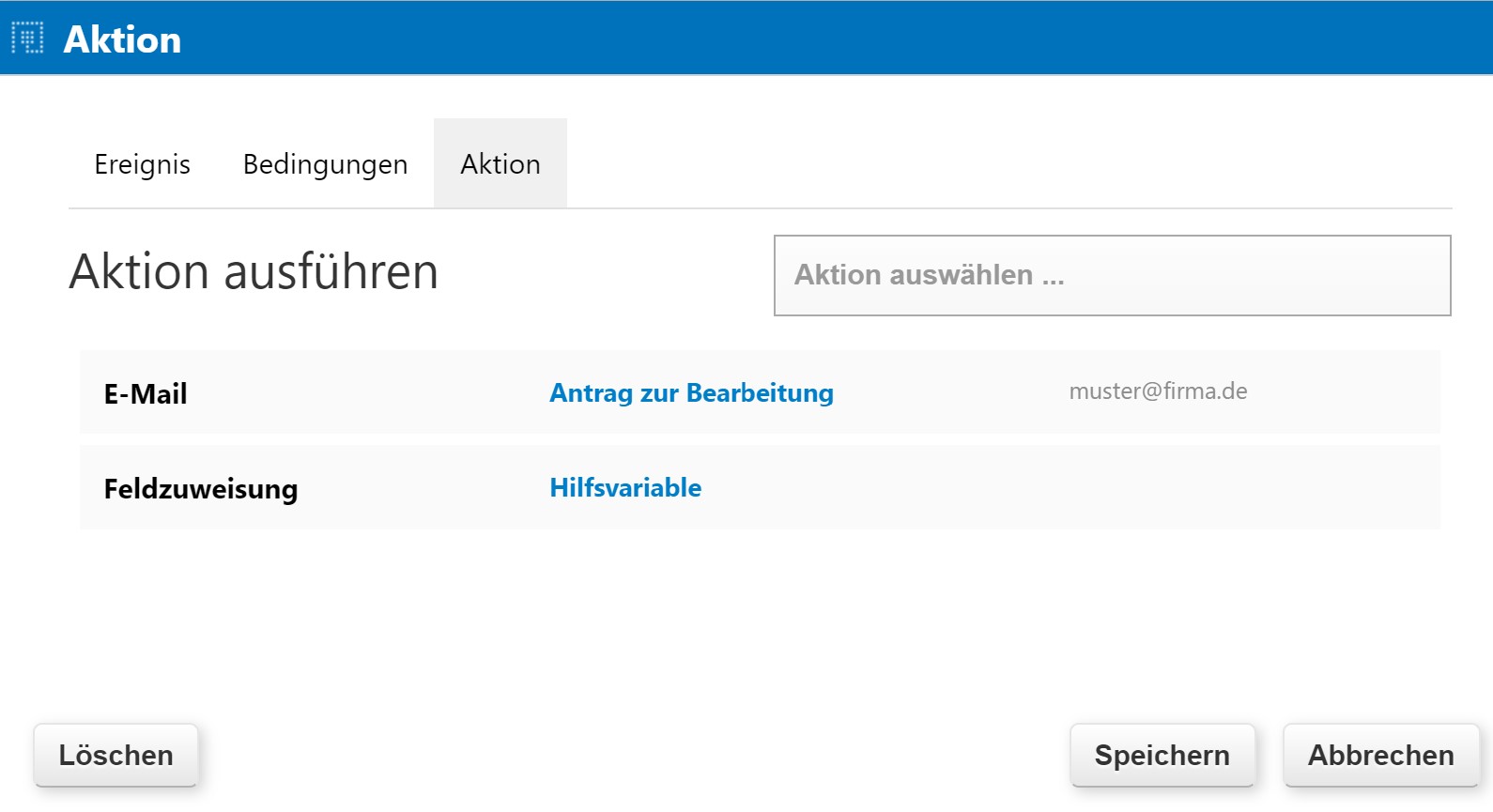
- Erstellen Sie mit dem Maskito FormDesigner ein neues Formular oder öffnen Sie ein bestehendes Dokument.
- Erzeugen Sie ein AttachmentControl an der Position, wo Sie es im Formular benötigen, und statten Sie es mit den passenden Eigenschaften für Aussehen und Verhalten aus.
- Legen Sie eine Hilfsvariable fest, welche als Kriterium dafür benötigt wird, dass der Datensatz gespeichert wurde. Die Variable muss bei den Eigenschaften
“Variable wird aus der Daten-Datei eingelesen”und“Variable wird in die Daten-Datei geschrieben”ein Häkchen besitzen. - Erzeugen Sie im Formular ein ButtonControl für das Speichern des Datensatzes bzw. wählen Sie ein bereits bestehendes Control in Ihrem Formular aus.
- Definieren Sie in der Funktion, welche auf den Klick dieses Buttons reagieren soll, den Speichernbefehl im WENN-Bereich. Ergänzen Sie anschließend den Befehl, die eben erzeugte Hilfsvariable mit einem beliebigen Wert zu belegen, z. B. mit dem Wert “1”. Wiederholen Sie nun den Befehl zum Speichern des Datensatzes. Diese Schritte sind nötig, weil der Datei-Anhang zunächst an den Maskito FormServer übertragen werden muss, bevor er von dort per E-Mail als Anhang versendet werden kann.
- Speichern Sie Ihr Formular per FormDesigner auf dem FormServer.
- Rufen Sie nun im FormServer die Datentabelle zu diesem Dokument auf.
- Erstellen Sie im FormServer über die obere Menüleiste eine Aktion, die bei dem Ereignis
“Element aktualisiert”ausgelöst wird. Dieses Ereignis tritt jedes Mal ein, wenn im Formular für einen bereits bestehenden Datensatz ein erneuter Speicherprozess ausgeführt wird. Für die Fallunterscheidung, ob ein Datei-Anhang bei der Aktion berücksichtigt werden soll oder nicht, benötigen wir daher die Hilfsvariable im nächsten Schritt. - Wechseln Sie in dem Dialog
“Aktion”in den Reiter“Bedingungen”. Als Bedingungen zur Ausführung der Aktion legen Sie fest, dass Ihre Hilfsvariable den vorbestimmten Wert haben muss. Das ist in unserem Beispiel der Wert “1”, welcher anzeigt, dass es einen Datei-Anhang im Datensatz gibt, der bei dem nachfolgenden E-Mailversand an die Nachricht angehängt werden soll. - Wechseln Sie nun in dem Dialog
“Aktion”in den Reiter“Aktion”. Wählen Sie in dem Feld“Aktion ausführen”die Option“E-Mail-Benachrichtigung”aus. In dem darauf folgenden Dialog tragen Sie in dem Feld“Anlagen”als Platzhalter den Controlnamen des betreffenden AttachmentControls aus Ihrem Formular ein, z. B. in der Form[@attachments_1]. Wenn Sie auch alle anderen Felder nach Ihren Wünschen angepasst haben, übernehmen Sie Ihre Einstellungen. Der Dialog wird geschlossen. - Fügen Sie in der Aktion nun eine weitere Handlungsanweisung hinzu: Wählen Sie dazu in dem Feld
“Aktion ausführen”die Option“Feldzuweisung”aus. Setzen Sie nun Ihre Hilfsvariable, welche Sie in der oberen Klappliste markieren, wieder auf einen anderen Wert zurück, z. B. leer (NULL). So kennzeichnen Sie in dem betreffenden Datensatz, dass der E-Mail-Versand mit Datei-Anhang erfolgt ist. Bestätigen Sie Ihre Eingaben. - Speichern Sie die Aktion auf dem FormServer.
¶ Tipps
Erwarten Sie große Datenmengen als Anhang in Ihrem Formular, empfehlen wir zusätzlich die asynchrone Datenübertragung im Web-Formular zu wählen.
Personenbezogene Daten sind immer besonders zu schützen. Nutzen Sie dazu die Features von Maskito Forms, wie etwa FormDataSync zur automatischen Übertragung aller Daten inkl. Datei-Anhänge von z. B. einem extern bereitgestellten FormServer an einen FormServer im internen Bereich.
Alternativ können die erhobenen Datei-Anhänge von Maskito Forms auch automatisch an einen zusätzlichen Speicherort übertragen werden, wo Bearbeiter zentral zugreifen können.